L'appli de contrôle parental la plus fiable
FamiSafe permet aux parents de contrôler le temps d'écran, de suivre la localisation en temps réel et de détecter les contenus inappropriés sur les appareils des enfants.

FamiSafe permet aux parents de contrôler le temps d'écran, de suivre la localisation en temps réel et de détecter les contenus inappropriés sur les appareils des enfants.
Samsung est connu pour apporter les dernières tendances technologiques innovantes. Cela explique pourquoi les smartphones Samsung sont souvent dotés de nouvelles fonctionnalités, les unes après les autres. L'une de ces fonctions est le Temps d'écran Samsung.
Le temps d'écran sur Samsung vous permet de savoir pendant combien de temps vous avez utilisé votre smartphone. Il vous donne également des informations sur les applications les plus utilisées. Bien que cette fonction soit utile pour réduire le temps passé devant l'écran, nombreux sont ceux qui ne peuvent pas y accéder. Si vous êtes l'un d'entre eux, ce guide sur comment vérifier le temps d'écran sur Samsung est fait pour vous.
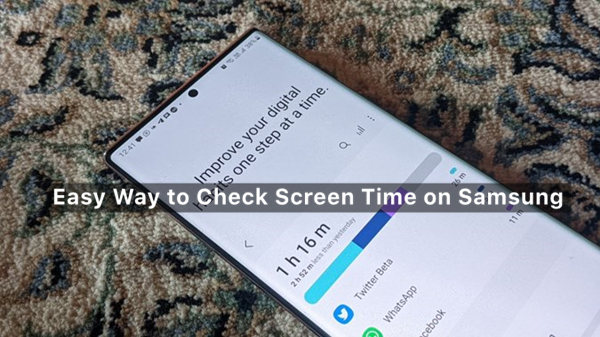
Oui, c'est bien le cas. Comme beaucoup d'autres smartphones Android, Samsung est livré avec un tracker de temps d'écran. Vous pouvez facilement suivre le temps d'écran de votre smartphone Samsung. Que vous soyez à la recherche de temps d'écran sur Samsung s7, de temps d'écran sur Samsung s9, de temps d'écran sur Samsung s10, etc. Vous pouvez le faire facilement.
L'avantage de Samsung Screen Time est qu'il vous fournit le temps d'écran total et des données précises sur le temps passé sur une application spécifique. Par ailleurs, vous pouvez également vérifier le nombre de fois où vous avez déverrouillé votre smartphone et le nombre de notifications que vous avez reçues.
Nous avons l'habitude de passer beaucoup de temps sur nos smartphones et autres gadgets tels que les tablettes, etc. Cela nous incite à nous inquiéter de passer trop de temps sur les écrans. Et pourquoi pas alors qu'elle affecte directement notre vue et qu'elle est responsable de divers problèmes de santé.
C'est pourquoi Samsung a mis au point une nouvelle fonction améliorée de bien-être numérique qui vous permet de suivre le temps passé devant l'écran. Il vous aide à suivre et à limiter vos habitudes numériques. Vous pouvez facilement définir une minuterie pour chaque application. Cela vous permettra de connaître et de gérer le temps d'écran supplémentaire passé sur les smartphones Samsung.
Bien que les paramètres d'écran disponibles puissent varier en fonction du fournisseur de services sans fil, des versions logicielles ou des modèles de téléphone, vous pouvez en tirer le meilleur parti si Android 10 ou la dernière version d'Android est installée sur votre smartphone Samsung.
Les smartphones Samsung sont dotés d'une fonction de bien-être numérique qui vous permet de contrôler le temps d'écran sur Samsung.
Pour cela, vous devez suivre quelques étapes.
Etape 1 Allez dans « Paramètres » et sélectionnez « Bien-être numérique et contrôle parental ».
Etape 2 Vous devez maintenant appuyer sur le menu à trois points. Il se trouve en haut à droite. Sélectionnez « Gérer vos données » pour vérifier l'utilisation du téléphone Samsung.
Etape 3 Si vous ne l'avez pas réglé plus tôt, vous pouvez aller dans « Utilisation quotidienne de l'appareil » et l'activer.
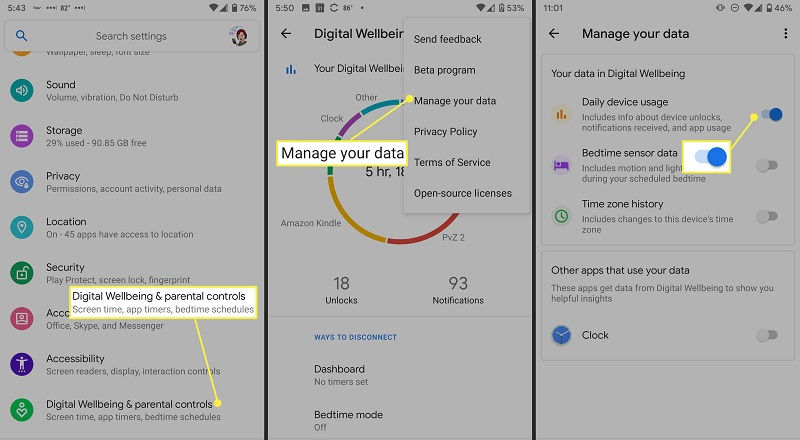
Le graphique circulaire vous permet de savoir quelles applications vous avez utilisées. Vous pourrez voir votre temps d'écran total à l'intérieur du cercle. Vous verrez en dessous le nombre de fois où l'appareil a été déverrouillé et le nombre de notifications que vous avez reçues.
Remarque: Vous pouvez également accéder au bien-être numérique directement via un raccourci de l'application. Il vous suffit de faire défiler l'écran principal vers le bas et d'activer l'option « Afficher l'icône dans la liste des applications ».
Vous pouvez également contrôler le temps d'écran de votre Samsung en configurant des minuteries d'application.
La fonction Samsung Screen Timeout vous permet de définir un délai quotidien pour les applications que vous utilisez le plus. Vous n'avez donc pas à craindre que vous ou vos enfants passiez beaucoup de temps à l'écran. Vous pouvez facilement définir la limite, et une fois cette limite dépassée, vous recevrez automatiquement une notification du Samsung screen time tracker concernant le dépassement du temps d'utilisation de l'écran. L'icône de l'application sera alors grisée et vous ne pourrez plus l'ouvrir avant minuit, ou si vous la désactivez manuellement.
Pour cela, vous devez suivre quelques étapes.
Etape 1 Appuyez sur le tableau de bord et vous obtiendrez une liste des applications que vous avez utilisées fréquemment. Vous pouvez cliquer sur une application pour afficher le temps d'écran, les notifications et le nombre de fois qu'elle a été ouverte par jour ou par heure.
Etape 2 Appuyez sur l'icône en forme de sablier située à côté de l'application pour laquelle vous souhaitez définir une minuterie. Vous devez maintenant fixer la limite de temps en fonction de vos besoins. Une fois cela fait, cliquer sur « OK ».
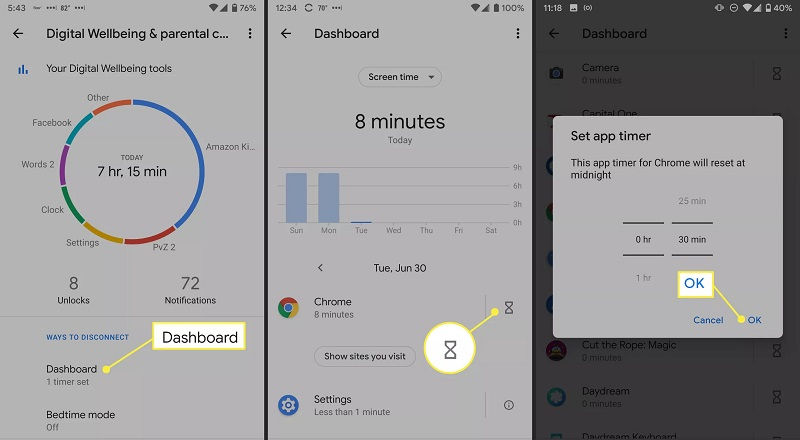
Cela permet de fixer la limite de temps pour l'écran. Ainsi, la prochaine fois que vous utiliserez votre écran, et une fois la limite de temps dépassée, vous serez averti et l'application deviendra inaccessible. Vous pouvez attendre jusqu'à minuit ou procéder à des ajustements manuels pour utiliser davantage l'écran.
Voici d'autres articles sur le contrôle parental de Samsung :
Comment définir le contrôle parental sur une tablette Samsung ?
Guide complet du contrôle parental Samsung
Comment régler le temps d'écran sur les applications pour une utilisation plus saine du téléphone ? 
FamiSafe de Wondershare est l'une des meilleures applications de contrôle parental. Cette application vous permet de suivre facilement l'utilisation des applications par votre enfant. Il vous permet également de gérer le temps que vos enfants peuvent passer sur leur téléphone. Vous pouvez définir des horaires intelligents et bloquer les applications sociales ou de jeu inappropriées ou d'autres applications installées sur votre téléphone Samsung.
Jetons un coup d'œil aux principales fonctionnalités de cette application.
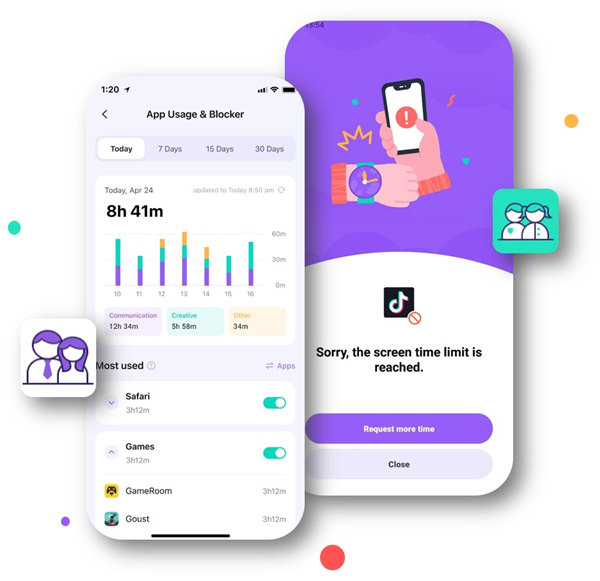
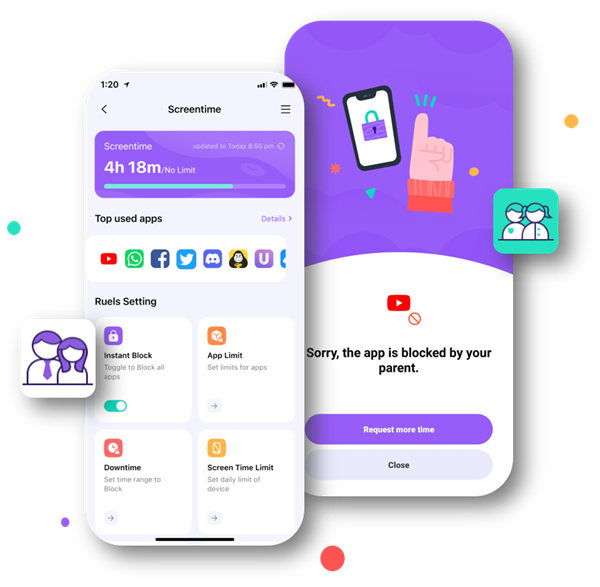
L'application de contrôle parental est la meilleure solution. Il existe des outils comme FamiSafe qui vous permettent de limiter le temps d'écran et d'autres activités liées au téléphone. L'une des applications de contrôle parental les plus fiables vous permet de fixer des limites de temps d'écran quotidiennes ou récurrentes pour restreindre l'utilisation du téléphone.
FamiSafe peut vous permettre de gérer jusqu'à 30 appareils et multiplateformes. Il est doté de plusieurs fonctions de contrôle parental.
Vous pouvez également suivre quelques astuces simples.
Environnement sans gadgets : La meilleure chose à faire est de préparer un environnement sans gadgets. Il est préférable de passer du temps avec ses enfants plutôt que de passer du temps inutile sur des gadgets. N'utilisez les gadgets qu'en cas de besoin.
Ne laissez pas d'écran dans la chambre de votre enfant : Il est conseillé de ne pas laisser d'écran dans la chambre de votre enfant, car nombreux sont ceux qui regardent la télévision, jouent à des jeux vidéo, accèdent à leur téléphone ou à leur tablette en présence d'un enfant.(Plus d'astuces pour réduire le temps passé devant un écran)
Passer du temps à l'extérieur: Il est bon d'emmener votre enfant sur la pelouse, dans le jardin, dans le parc, etc. Cela permettra à votre enfant de découvrir l'environnement. Cela réduira également les risques de passer du temps sur l'écran.
Encouragement: C'est l'une des solutions les plus efficaces pour limiter le temps d'écran des enfants sur Samsung. Traitez-les avec sagesse et ils vous obéiront volontiers.
Après avoir lu ce guide, je pense que vous savez comment vérifier le temps d'écran sur les téléphones portables Samsung. En utilisant les techniques présentées ici, vous pouvez facilement vérifier le temps que vous avez passé sur votre téléphone Samsung et quelles applications. Vous pouvez également limiter le temps d'écran sur Samsung en définissant une minuterie d'application. Cela vous aidera à prendre de bonnes habitudes, tant pour vous que pour vos enfants. Vous pouvez aller plus loin en utilisant une application de contrôle parental comme Famisafe.
